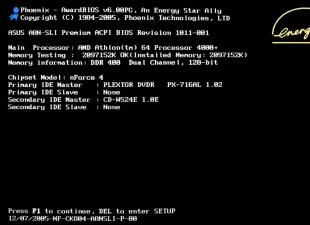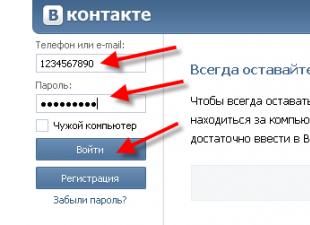Genellikle, iTunes, kullanıcılar tarafından Apple aygıtlarını bir bilgisayardan kontrol etmek için kullanılır. Özellikle, gelen SMS mesajları için bildirim olarak bunları kullanarak cihaza ses aktarabilirsiniz. Ancak sesler cihazınızda olmadan önce iTunes'a eklenmeleri gerekir.
İTunes’da ilk kez çalışırken, hemen hemen her kullanıcı, belirli görevleri yerine getirmede bazı zorluklarla karşılaşıyor. Gerçek şu ki, örneğin bilgisayardan iTunes'a aynı ses aktarımıyla, programa bu şekilde sesler eklenmeyecek bazı kurallara uyulmalıdır.
Ses hazırlık
Kendi sesini gelen bir mesaja yüklemek veya iPhone, iPod veya iPad'inize çağrı yapmak için, iTunes'a eklemeniz ve ardından cihazla senkronize etmeniz gerekir. İTunes'a ses eklemeden önce, aşağıdaki nüansları izlediğinizden emin olmalısınız:
1. Ses sinyalinin süresi 40 saniyeden fazla değildir;
2. Ses, m4r müzik formatına sahiptir.
Ses zaten Internet'te hazır bulunmuş ve bir bilgisayara indirilmiş olarak bulunabilir veya bilgisayarınızda bulunan herhangi bir müzik dosyasından kendiniz oluşturabilirsiniz. Çevrimiçi hizmeti ve iTunes programını kullanarak iPhone, iPad veya iPod için nasıl ses oluşturabileceğiniz hakkında daha önce web sitemizde açıklanmıştır.
İTunes'a Ses Eklemek
Bilgisayarınızda bulunan sesleri iTunes'a iki yolla ekleyebilirsiniz: Windows Gezgini'ni kullanarak ve iTunes menüsünden.
İTunes'a Windows Gezgini ile ses eklemek için, ekranda iki pencereyi aynı anda açmanız gerekir: iTunes ve sesinizin açık olduğu klasör. Sadece iTunes penceresine sürükleyin ve ses otomatik olarak sesler bölümüne düşecek, ancak yukarıdaki tüm nüansların karşılanması koşuluyla.

Program menüsünden iTunes'a ses eklemek için sol üst köşedeki düğmeye tıklayın "Dosya" ve sonra noktaya git "Kütüphaneye dosya ekle" .

Windows Gezgini, müzik dosyanızın bulunduğu klasöre gitmeniz gereken ekranda belirecek ve ardından çift tıklamayla seçecektir.
Seslerin kaydedildiği iTunes bölümünü görüntülemek için, sol üst köşedeki geçerli bölümün adına tıklayın ve ardından görüntülenen ek menüde "Sesler" . Bu öğeye sahip değilseniz, düğmesine tıklayın "Düzen menüsü" .

"Sesler" ve ardından düğmesine tıklayın "Bitti" .

Bir bölüm açarak "Sesler" , Apple cihazına zil sesi veya gelen mesajlar için ses olarak yüklenebilecek tüm müzik dosyalarının listesi ekranda görüntülenir.

Bir Apple cihazıyla sesler nasıl senkronize edilir?
Son adım sesleri gadget’ınıza kopyalamak. Bu görevi gerçekleştirmek için bilgisayara bağlayın (bir USB kablosu veya Wi-Fi senkronizasyonu kullanarak) ve ardından görüntülenen cihaz simgesinde iTunes'a tıklayın.

Sol bölmede sekmeye gidin "Sesler" . Bu sekme programda yalnızca sesler iTunes'a eklendikten hemen sonra görünmelidir.

Açılan pencerede, yanındaki kutuyu işaretleyin “Sesleri senkronize et” ve ardından iki mevcut öğeden birini seçin: "Tüm sesler" iTunes’taki tüm sesleri Apple cihazınıza eklemek istiyorsanız, veya “Seçilmiş Sesler” o zaman cihaza hangi seslerin ekleneceğini not etmeniz gerekir.

Pencerenin alt kısmındaki düğmeye tıklayarak bilgileri cihaza aktarmayı bitirin. "Senkronizasyon" ( "Uygula").

Şu andan itibaren, sesler Apple cihazınıza eklenecek. Örneğin gelen bir SMS mesajının sesini değiştirmek için, cihazdaki uygulamayı açın. "Ayarlar" ve sonra bölüme git "Sesler" .
Zil sesi dosyası aynı mp3 dosyasıdır, ancak bu süre 40 saniyedir ve AAC formatına dönüştürülür.
Sıra şudur: önce bir zil sesi yapmanız (veya indirmeye hazır olmanız), ardından iphone'a yüklemeniz ve son olarak, telefonun ayarlarında istediğiniz kişi veya etkinliğe ayarlamanız gerekir.
Zil sesi yapmanın genel prensibi
İstediğiniz parçayı herhangi bir müzik editörü kullanarak bir bilgisayardaki müzikal kompozisyondan kesebilirsiniz. Hatta bedava mp3DirectCut bile yapacak. İphone çevrimiçi için zil sesi yapan servisleri kullanabilirsiniz.
İTunes ile AAC formatına dönüştürebilirsiniz. Burada bu yöntemi ele alacağız. Bunu yapmak için, önce zil sesi yapmak istediğiniz iPhone'u müziği indirin.
Müzik dosyası iTunes arşivinizde göründüğünde, üzerine sağ tıklayın ve “AAC Sürümü Oluştur” u seçin.

Kütüphanede aynı başka bir dosya (ancak farklı bir formatta) görünecektir. Doğru, dışa doğru, orijinalinden farklı değil.

Yine, yeni oluşturulan dosyayı sağ tıklayın ve “Explorer'da Göster” i seçin.

Explorer dosyayı açacak.
Dosyamızdaki uzantı (dönemin ardından 3 harf) şimdi m4a. Görevimiz m4r uzantısını yeniden adlandırmak ve ayarlamak, yani, “a” son harfini “r” olarak değiştirmek yeterlidir. (Uzantıları göremiyorsanız, kaşifte “Araçlar - Klasör Seçenekleri - Görünüm” ü seçin ve “Kayıtlı dosya türleri için uzantıları gizle” menüsünün işaretini kaldırın).
Sonuç olarak, *** formunun bir dosyasını almalısınız. Yeniden adlandırdıktan sonra, simge zil sesi için uygun olana değişir.

Bu, zil sesi dosyamız olacak ve iPhone'a yüklenmeye hazır olacak.
Bu dosyayı sizin için uygun bir dizine kopyalamanızı öneririm. İTunes, varsayılan olarak, bir şey bulmanın çok sorunlu olduğu servis klasörüne dönüştürür.
Not: Bu müzik geçişinin süresinin 40 saniyeden az olduğundan emin olun, aksi takdirde iPhone bir görüşmeye yüklemeyi reddeder.
Zil sesi iphone'da nasıl indirilir
Yani, kendin bir zil sesi yaptın ya da internette buldun. Diyelim ki Zil sesleri klasörünüzde yatıyor.
(Genel olarak, bence, iTunes-Media'da zil sesleri içeren bir klasör oluşturmak daha iyidir, bu nedenle medya kitaplığınızı aktarırsanız, zil seslerini almayı kesinlikle unutmazsınız, Windows kullanıcıları için C: \\ username \\ Müziğim \\ iTunes konumunda bulunur)
1) Apple'dan bir USB kablosu alıyoruz. İPhone'unuzu bilgisayara bağlıyoruz.
2) iTunes'a git.
3) Cihazınızı seçin.
4) “Sesler” bölümüne ihtiyacımız var.

Sahip değilseniz, onu alın ve iTunes'un “Ayarlar” bölümüne gidin ve ardından “Sesler” sütununun önüne bir onay işareti koyun.

Şimdi sipariş!

5) Şimdi zil sesini iTunes arşivine eklememiz gerekiyor. İkincisi, “Dosya”\u003e “Medya Kitaplığına Ekle” yoluna gidin ve tanıdık “Zil Sesi” klasöründe zil sesini ekleyin.

6) Şimdi yine cihazınızın sayfasındaki “Sesler” bölümüne gidip “Sesleri senkronize et” bölümüne bakın. Aşağıdaki alt öğede, “Tüm sesler” veya “Seçili sesler” seçeneğini seçin (bu öğeyi seçtiyseniz, cihazla senkronize etmek istediğiniz zil seslerini işaretleyin).

7) Şimdi sadece “Senk” üzerine tıklayın ve senkronizasyonun tamamlanmasını bekleyin! Hepsi bu, zil sesi dosyası iPhone'da indirilir.
IPhone zil sesi koymak nasıl
Zil sesi dosyası hazır ve telefona yüklendikten sonra, zil sesini sadece iphone üzerine koymamız gerekiyor. Bu çok basit bir şekilde yapılır ve büyük olasılıkla zaten yaptınız, ancak ilk kez Marimba'yı daha ciddi bir şeye değiştirmeye karar verenler için. Aşağıdakileri yapıyoruz:
İPhone'umuzu alıyoruz. “Ayarlar” a gidin. Sonra, “Sesler” bölümüne gidin.


Ve aslında, “Zil Sesi” ne tıklayın

Görünen listede zil sesimizi arayın - listenin en başında olacak ve zil sesi adının önünde bir onay işareti belirecek şekilde tıklayın.
Hepsi bu kadar! Artık orijinal bir ses sinyali olan bir telefonun mutlu sahibi sizsiniz!
Bu arada, benzersiz zil sesine ek olarak, iphone'da her kişi için ayrı bir titreşim oluşturabilirsiniz. Ve bu çok daha kolay
Olası zorluklar
Zil sesi belirleme işlemi sırasında ortaya çıkabilecek sorunlar hakkında hemen küçük bir gezinti:
Soru: “Telefonumda zil sesi yok, ne yapmalıyım?”
Cevap: “Zil sesinizin biçiminin tam olarak m4r olması çok önemlidir, ki bu m4a ile aynı değildir. Bu noktaya ulaşılırsa, önce zil sesini içeren klasörü silmeniz, önce masaüstüne aktarmanız, ardından tüm işlemi en baştan yeniden başlatmanız ve tekrarlamanız gerekir; zil sesleri için oluşturduğunuz klasör aksi takdirde çağrılmalıdır (örneğin, Zil sesi) .
Soru: “iTunes'da istenen zil sesinin karşısında bir onay işaretim yok, koydum, ancak senkronizasyondan sonra onay işareti tekrar kayboluyor. Nasıl olmalıyım? ”
Cevap: “Yukarıdaki cevaba bakınız. Eğer yardımı olmazsa, zil sesinin uzunluğu üzerindeki kısıtlamayı gözlemlememiş olabilirsiniz - 40 saniye. Zil sesinin uzunluğu önceki cümlede belirtilen maksimum değeri aşıyorsa, zil sesinizi maksimum uzunluğa uyacak şekilde yeniden ayarlayın. "
Soru: “Zil Sesleri veya Sesler sekmesine sahip değilim”
Cevap: “Cevap için makalenin sonuna bakın.”
Bunlar, herhangi bir nedenden dolayı herkes için ortaya çıkabilecek en yaygın sorulardır. Ne de olsa, bu bir program ve kimse hatalardan korunamaz.
Ringtone Maker Yazılımı
Şimdi, uygulama mağazasında zil sesleri yapmak için kullanılan programlar hakkında. Hepsi aynı prensipte çalışıyor, bizi gereksiz hareketlerden kurtarıyor. Ve bu süreçte aynı .m4r zil sesi dosyasını oluştururlar.
Bunlar programların ekran görüntüleridir: Zil sesleri, RingTunes ve RMakerPro. Daha önceki programlar test edildi: FoneTones Ringtone Maker (8 Ekim 2010) ve AnyRing (19 Ekim 2010).



Yani, bizden sadece telefonunuzdaki kitaplığınızdan müzik dosyasını belirtmeniz yeterlidir. Sonra istediğiniz kompozisyon parçasını seçin ve dönüştürülmüş dosyayı zil sesi uzantısından alın. Ancak, şimdi telefonunuzdaki zil sesleri bölümüne giderseniz, yeni bir şey görmezsiniz. Dosyanız orada olmayacak. Apple'ın güvenlik politikası, iTunes olmadan dosya yönetimine izin vermiyor. Zil sesi koymak iPhone'un manuel olması gerekir. Bunun için iPhone'u bilgisayara bağlayın, iTunes'u başlatın. En alttaki program sekmesinde, zil sesini yaptığınız program simgesini göreceksiniz. Ve sağdaki pencerede ise sonuçta ortaya çıkan dosya var.

Sabit diskinize kopyalayın. Ardından iTunes'ta zil sesleri sekmesini açın ve bu dosyayı buraya ekleyin. Cihazı senkronize et. Şimdi zil sesi iPhone'un uygun bölümünde görünmelidir. Ve kullanılabilir. Eğik, ancak ilk durumda olduğundan daha kolay.

Jailbreake bulunan telefonlarda, dosya sistemine erişim açıktır. Zil sesleri programı Cydia'nın uygun bölümüne gidebilirsiniz. İstediğiniz zil sesini seçin ve kur'a tıklayın. Ve telefonunuzda hemen yeni bir arama görünecektir. Ancak maalesef Sidia'da zil sesleriyle çalışmak pek uygun değildir, siz indirinceye kadar duyamazsınız ve iTunes ile senkronize edildiğinde bu dosyalar kaybolur.
Bir zamanlar, ilk ürün yazılımı için şu anda uygulama mağazasındakine benzer programlar vardı, örneğin jamendo. Sadece hazır dosyalar hemen çağrı bölümüne düştü. Ne yazık ki şu anda bu programları bulamadım.
Zil sesi sekmesi yoksa (iTunes'un eski sürümleri)
İTunes'un son sürümlerinde “Zil Sesleri” sekmesi “Sesler” olarak yeniden adlandırıldı ve iPad ve iPod kullanıcılarını rahatsız etmeyecek şekilde gizlendi.
İTunes menüsünde bir sekme görüntülemek için, Düzenle\u003e Tercihler'i seçin, Genel sekmesine gidin ve Zil sesleri (Sesler) kutusunu işaretleyin. Tamam'a tıklayın. İPhone menüsünde “Sesler” görünmelidir



İTunes Store'dan iPhone için Zil Sesleri
Zil sesini ayarlamak için bir seçenek var, kelimenin tam anlamıyla bilgisayara bağlanmadan birkaç tıklamayla. Resmi iTunes Store'dan bir satın alma yaparak bunu yapabilirsiniz. Bunun nasıl yapılacağı iPhone için talimatlar zil seslerinde açıklanmaktadır.
Fiyatlar her dosya için 20 ruble arasında değişmektedir. Bu, bilgisayarla çok iyi arkadaşı olmayan ve iTunes'un inceliklerini anlamak istemeyenler için iyi bir çıkış yolu.
IPhone zil sesleri nasıl ayarlanır. (IOS)
Şüphesiz, iPhone'un gelen bir aramayı cevaplamasını sağlamak zorunda kaldınız ve aramanın size değil, yakındaki bir kişiye yöneltildiği ortaya çıktı. Hepsi standart iPhone zil seslerinin hatası.
VKontakte
Apple akıllı telefonların popülaritesi sadece büyümeye devam ediyor ve bu gibi durumlar giderek daha da artıyor. Kişiselleştirme zamanı! Bu yazıda, kullanarak gelen bir iPhone araması için kendi zil sesinizi oluşturma ve ayarlama hakkında ayrıntılı olarak konuşacağız.
İTunes'u kullanarak iPhone için zil sesi nasıl oluşturulur?
1 . Mac veya Windows bilgisayarda açın.
2 . Bölüme git Müzik → Müziğim.

3 . İstediğiniz şarkıyı seçin. Adına sağ tıklayın ve menü öğesini seçin. veri».

4 . "Tıklayın parametreler". Yanındaki kutuları işaretleyin başlangıç"Ve" Dur»Ve istenilen aralığın zamanını belirtin. Düğmesine basın tamam. Zil sesi süresinin 30 saniyeden fazla olmaması gerektiğini lütfen unutmayın.

5 . Bir kez daha, seçilen parçaya farenin sağ tuşu ile tıklayın ve "menü öğesini seçin AAS Sürümü Oluştur". Bu eylemi seçtiğiniz anda, iTunes derhal bir önceki paragrafta belirtilen süre ile kütüphanede dosyanın bir kopyasını oluşturacaktır.
6 . Oluşturulan zil sesini sağ tıklayın ve "tıklayın Finder'da göster».
7 . Görünen Finder penceresi istenen parçayı vurgulayacaktır. Sağ tıklayın ve "seçin Özellikleri».

8 . Blokta " İsim ve uzantı»Uzantıyı değiştir m4a üzerinde m4r. Aynı pencerede zil sesini yeniden adlandırabilirsiniz. Açılan mesajda “ Ispolzovat.m4r».

İPhone'a yeni bir zil sesi nasıl aktarılır?
1 . Aç.
2 . İPhone'unuzu PC veya Mac'inize bir USB kablosuyla bağlayın.
3 . “Sekmeye git Cihazlar ». Soldaki menüden "seçeneğini seçin sesleri"Blok" Cihazımda". Sağ üst köşede, "tıklayın eklemek».
 4
. Oluşturulan zil sesini soldaki çalışma penceresine sürükleyin. Ve sonra sesleri sol pencereden sağ menüye sürükleyin. "Tıklayın tamam».
4
. Oluşturulan zil sesini soldaki çalışma penceresine sürükleyin. Ve sonra sesleri sol pencereden sağ menüye sürükleyin. "Tıklayın tamam».

Gelen bir arama için yeni bir iPhone zil sesi nasıl ayarlanır?
1 . İPhone’da Ayarlar → Sesler → Zil sesi.

2 . Oluşturulan zil sesini seçin.

3 . İstenirse, yalnızca belirli bir aboneye zil sesi uygulayabilirsiniz. Bunu yapmak için, kartviziti Telefon veya Rehber uygulamasında açın, değiştirmek ve grafikte zil istediğiniz melodiyi seçin.
 sotikteam.ru Akıllı telefonlar. Antivirüs. Programı. Talimatlar. Tarayıcılar.
sotikteam.ru Akıllı telefonlar. Antivirüs. Programı. Talimatlar. Tarayıcılar.